我们都知道在Revit平面视图中使用【剖面】命令可以为模型添加垂直向的剖面视图,如果需要添加水平向的剖面视图应该怎么做呢?
比如创建下图牛角柱中的1-1剖面图。
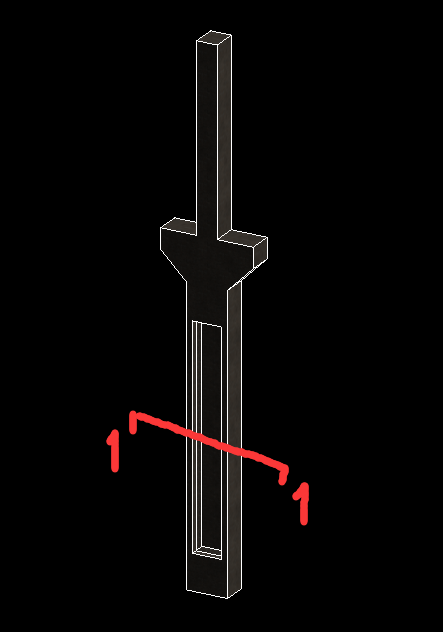
有读者可能会问,水平方向的剖面不就是楼层平面吗。是的,但是在楼层平面视图中通过调整视图范围的方式来创建剖面并不实用,效果也不理想。
其实在Revit中,提供了两种剖面,一个是“剖面”,另一个是“详图视图”。下面我们在族环境中用“详图视图”来创建一个水平向的剖面。
1. 切换视图到“前”立面,选择【视图】选项卡下的【剖面】命令,左键单击在立面图中绘制剖面。可以看到,无论鼠标如何移动,都只能创建出竖向的剖面。
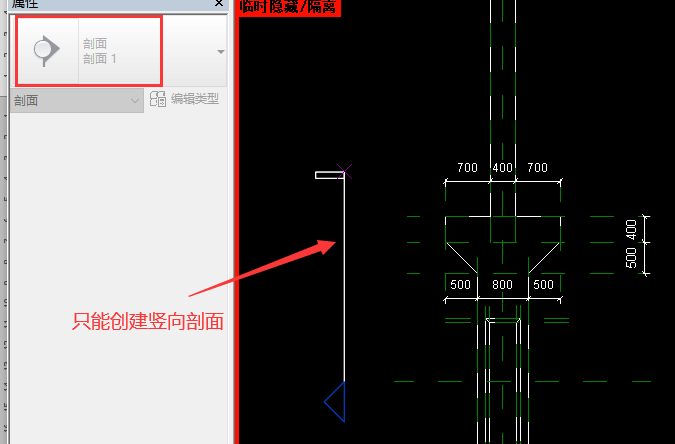
2. 按ESC退出绘制,重新选择【剖面】命令,绘制前先在左侧“属性浏览器”中将“剖面”改为“详图视图”此时再到立面视图中即可绘制水平向剖面视图。
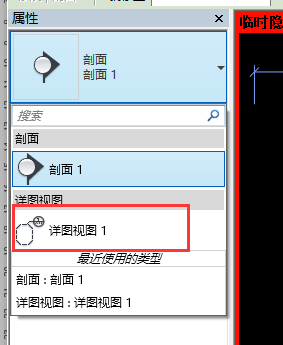
3. 绘制出来的水平向剖面如图所示,选中此剖面,我们还可以通过“①翻转控件”控制剖面视图向上看或向下看,同过“②造型操纵柄”控制剖面视图中的显示范围。
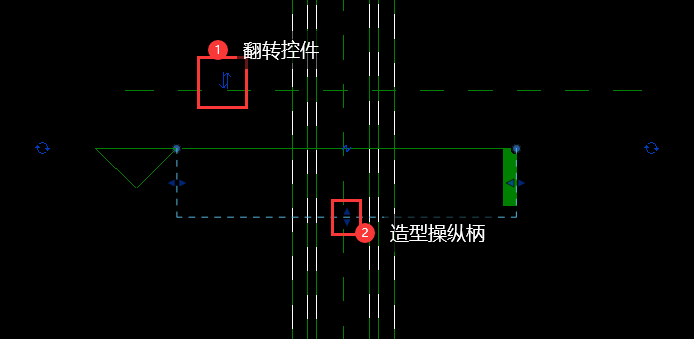
最终得到的剖面效果如下:
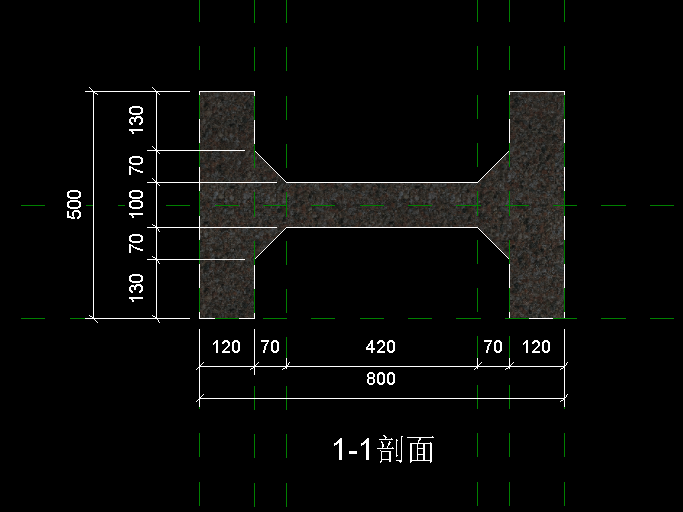
转载请注明来源本文地址:https://www.tuituisoft/blog/12336.html